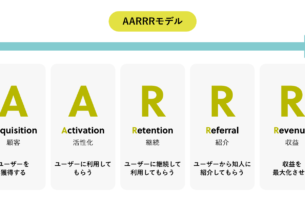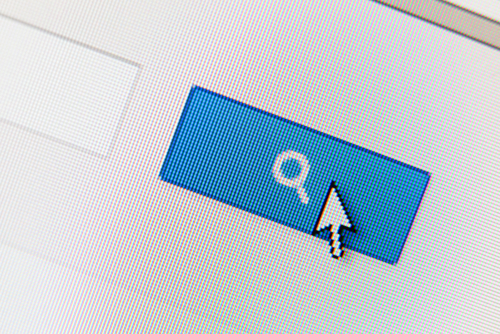
どうも
SPCでフロントエンジニアをやっている者です。
エンジニアに限らず、現代に生きる人であれば、毎日欠かさずに行っているであろう作業。
『ググる』
気になった事柄・疑問をGoogleで検索することを指すこの言葉ですが、なんと2001年ごろに誕生した言葉だとか。
本当か嘘かはわかりませんが、歳を取るのって早い……
さて、今回はそんな『ググる』ときに使えるChromeのアドオンをご紹介いたします。
少しでもあなたのお役に立てたなら幸いです。
目次
『Quick Custom GSearch』
【このアドオンの機能】
検索結果を、ワンクリックで「6カ月以内の記事」「3年以内の記事」など特定の期間内の記事に絞ってくれる。
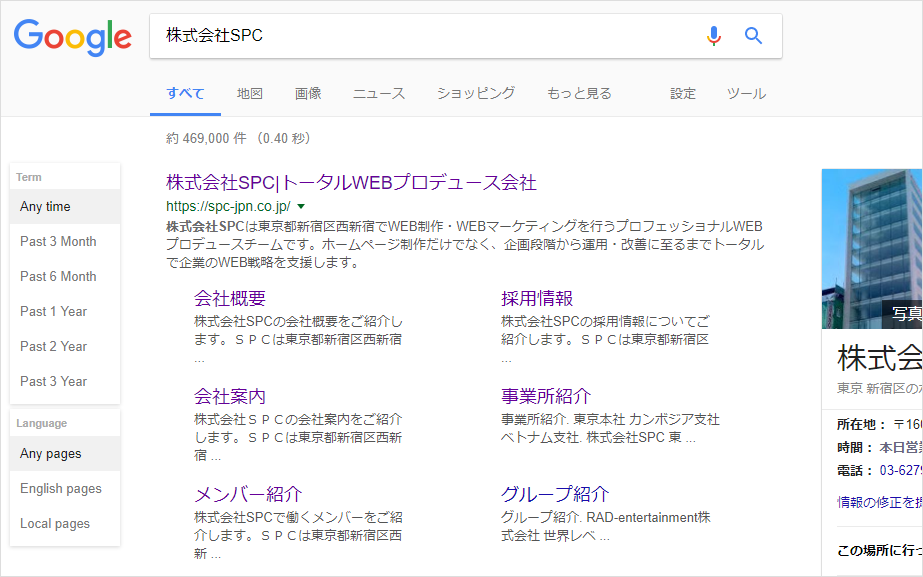
【なぜこれを使っているか】
ネット上には色々な情報が溢れています。そこで重要となってくるのが「情報の新しさ」。
似た内容の記事があった場合、より新しい方を参考にすべきです。
筆者は基本3年以内の記事のみチェックするようにしているのですが、
そんなとき役立つのがこのアドオンです。
画像の通り、検索結果画面に検索結果を絞り込むボタンを追加してくれます。
通常であれば、検索結果画面で「ツール」をクリック→「期間設定なし」をクリック→希望の期間を指定する、としなければならないところをワンクリックでできます!
デフォルトの機能だと1年以上を指定するときに、いちいち日付を指定しなければならないのも微妙なところ。
類似の有名なアドオンに『ato-ichinen』あります。
こちらは一々ボタンを押さなくても自動で検索結果を「1年以内の記事」に絞ってくれるのですが、絞り過ぎていて欲しい情報が見つかりづらくなってしまいます。
『Tab Resize – split screen layouts』
【このアドオンの機能】
2つのタブを2クリックで横並び・上下並びにできる。

【なぜこれを使っているか】
検索結果を参考にしつつ作業を行う際、2つのタブを並べたいときがあると思います。
Windowsの標準機能([Windows]+[←][→]キー)などでもできなくはないのですが、元に戻すときが大変です。
その点、このアドオンを使えば分割するのも戻すのも2クリック!
『Session Buddy』
【このアドオンの機能】
開いている複数のタブを一時的に保存しておける。
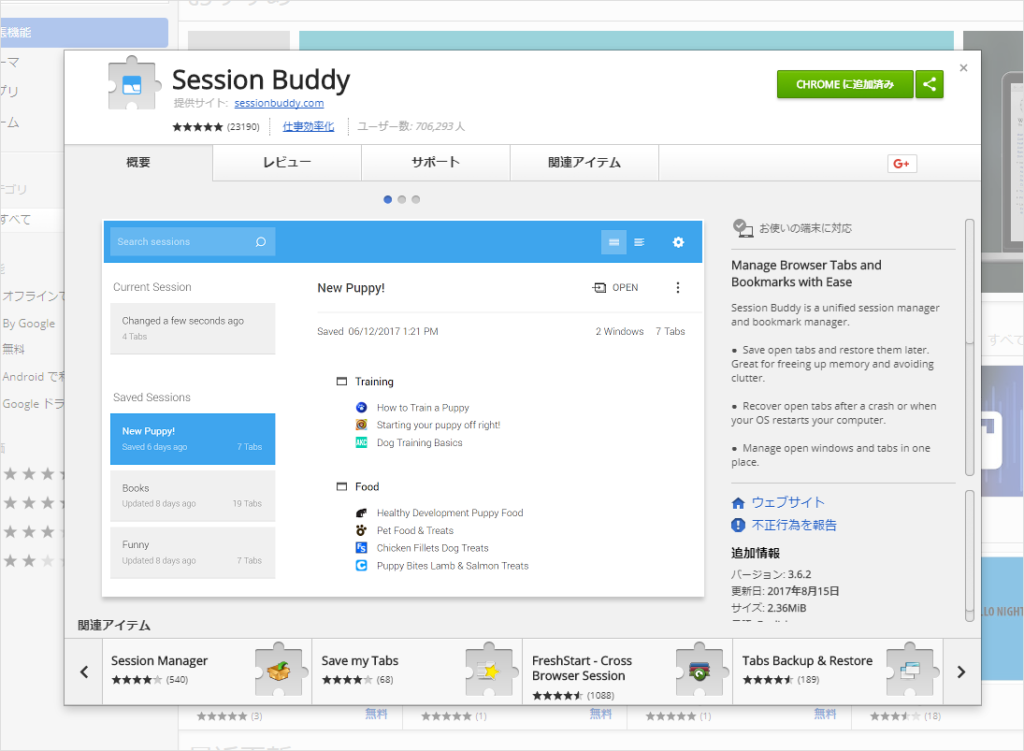
※実際の画面は筆者の使用状況が丸見えになってしまうので、Chrome ウェブストアのスクショでご勘弁を……
【なぜこれを使っているか】
ググることが日常になっている方は少なからず共感していただけると思いますが、気になることの数だけタブが増えていきます。
タブが多すぎてタイトルが全く見えなくなってしまうこともしばしば……
単純に閉じればいいだけの話なのですが、「あとで読もう」とか「今日来る〇〇案件の参考にしたいから取っておこう」というとき、また開き直すのが面倒です。
そんなときに役立ってくれるアドオンとなります。
複数のタブをタイトルをつけて一時的に保存可能。開き直す時もダブルクリック1回でまとめて開けます!
『Tab Position Customizer 2』
【このアドオンの機能】
タブの開閉位置をカスタマイズできる。
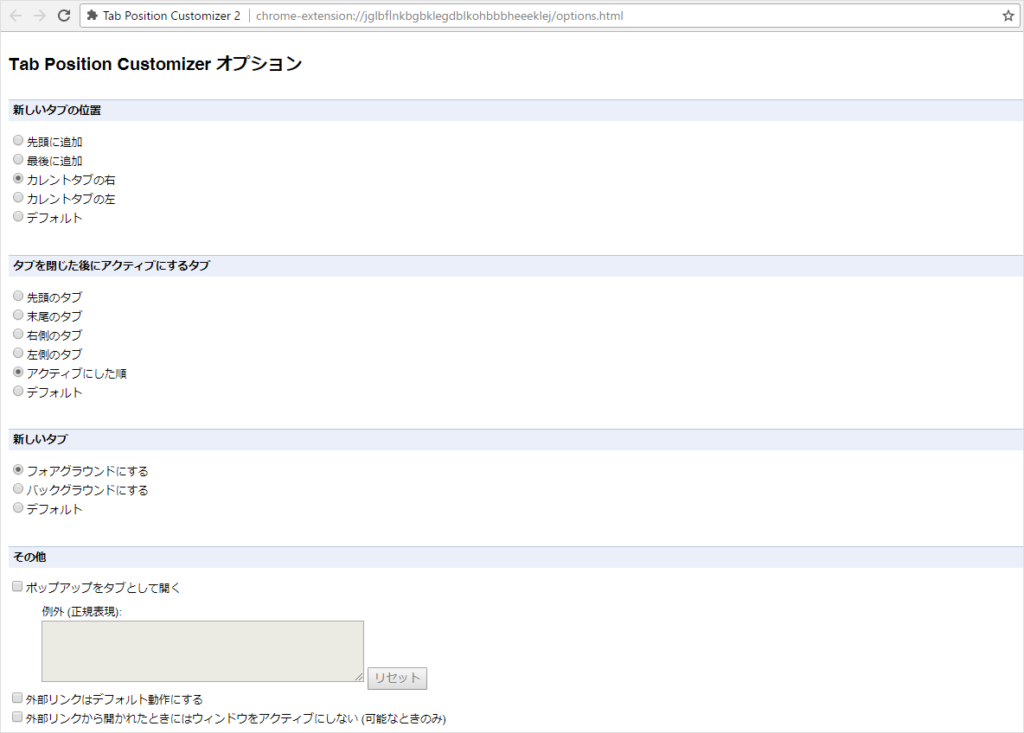
【なぜこれを使っているか】
長い間悩まされていました。
筆者は前述した通り多数のタブを開きっぱなしにすることが多いのです。
そんな時に「新しいタブ」を開くと、タブが一番右端で開き、そちらがアクティブに。
そうなるとさあ大変です。
さっきまで見ていたタブはどれなのか、あたりをつけて探す作業が始まります。
これを使えばそんな無駄な作業を消し去ることができます。
「新しいタブ」の位置を
・先頭に追加
・最後に追加
・カレントタブ(今見ているタブ)の右
・カレントタブ(今見ているタブ)の左
のどれかに変更できます。
「タブを閉じた後にアクティブにするタブ」や「新しいタブ」をフォアグランドにするかバックグラウンドにするか、なども指定できるので、その辺りにお困りの方もぜひ。
『SimpleExtManager』
【このアドオンの機能】
アドオンの有効化・無効化を簡単に管理できる。
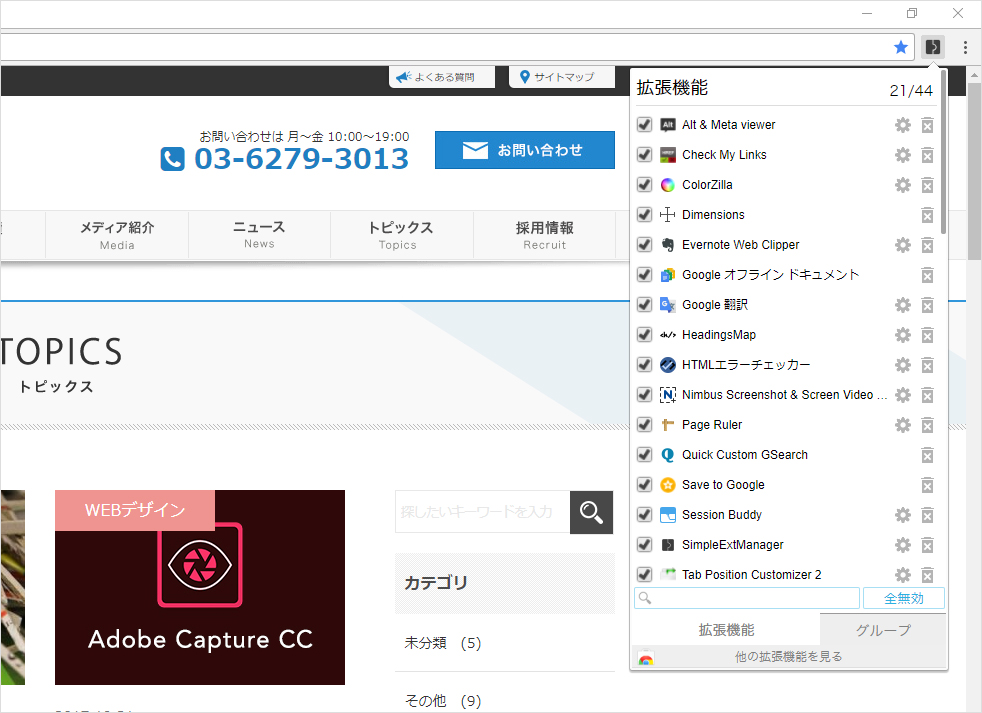
【なぜこれを使っているか】
筆者は色々なアドオンを使っています。
そうなってくると困るのが、「たまに便利で使うけど、常駐させてPCの負荷を増やすほどではないな」というアドオンの管理。
拡張機能の設定画面に一々とんで、該当の拡張機能を探してオンオフを切り替えて……とやっても良いよいのですが、それすら手間。
そんな思いを抱いたことがある方は使ってみると良いかと。
アドオンをグループ分けして、まとめて有効化・無効化することもできます。
各アドオンの設定画面も一覧になっているのは地味に嬉しいところ!
おわりに
以上、いかがでしたでしょうか。
気になるものはありましたか?
ブラウザのアドオンはとても便利ですが、導入する際は注意も必要です。
その点に関しては、ぜひこちらの記事を↓
『権限に注意⁉ブラウザのアドオンを使うときに気を付けること』
他にも使っているアドオンは多くあるのですが、ひと記事にまとめると長くなってしまうので、
別記事としてまとめてあります。
→『コーダーにオススメするChromeアドオン集!』
→『コーダー・ディレクター必見!デバックに使えるChromeアドオン集』
社内の先輩もChromeのアドオンに関する記事を書いておりましたので、合わせてご紹介。
→『【新人Webディレクター必見】Web制作に役立つChrome拡張機能10選』
それではぜひ良きアドオンライフを!